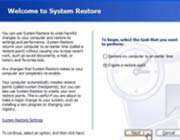واضح آرشیو وب فارسی:تبیان: ناپدید شدن درایوها!
واضح آرشیو وب فارسی:تبیان: ناپدید شدن درایوها!

از دستـرس خـارج شدن درایوهای كامپیوتر، بخش بزرگی از عملكـرد كامپیوتـر شمـا را غیـر فعال میكنـد. حتـی اگر بـتوانید به فایلهای موجود در درایوهای هارددیسك كامپیوتر خود دسترسی داشته باشید، بـاز هـم عـدم دستـرسـی بـه درایـو CD یا DVD میتواند مشكل ساز باشد.مشكل وقتی بروز میكنـد كه كاربـر، یك برنامه به ویژه از نوع ضد ویروس یا نـرم افزارهای ضبط CD را روی سیستم خود نصب یا اجـرا میكند یا برنـامهای از ایـن نوع را كه بر روی سیستم قرار دارد، از حالت نصب خارج میكنـد (UNINSTALL). البتـه این تنها دلیل ممكن نیست. اما منشا اصلی مشكل در این بـرنامه ها ایجاد تغییرات نادرست دررجیستری سیستم است.وقتـی شما برنـامهای را نصب یا حـذف میكنیـد، اطلاعـاترجیستـری خود به خـود تغییـر میكند (یا باید تغییر كند) یا تغییرات در رجیستـری با یك برنامه موجود در تناقض است و یا حالتهـای حذف همه ورودیهـای مرتبط با برنـامه، از رجیستری حذف نشدهاند. باقی ماندن اطلاعات در رجیستری نیز میتوانـد مشكل ساز باشد.

دریافت یك برنامه اصلاح رجیستریبرای رفع چنین ایرادهایی از رجیستری سیستم، میتوانید از آدرسWWW.AUMHA.ORG/DOWNLOADS/CDGONE.ZIP یك برنامه اصلاح كننده رجیستری دریافت كنید. اما قبل از آنكه این نسخه را دریافت و استفاده كنید، باید نكات زیر را در نظر بگیرید:كاربران ویندوزXP ابتدا باید با استفاده از ابـزار تهیه نسخه پشتیبان، یك كپـی از رجیستری سیستـم خود تهیه كنند. برای تهیه پشتیبان: در پنجره RUN عبارت "REGEDIT " را تایپ کنید. برنامه رجیستری باز می شود، گزینه EXPORT را از منوی FILE انتخاب کنید.و فایل پشتیبان را ذخیره نمایید.اگر که با رجیستری کار کردید و دیدید که اشتباها یک فایل را پاک کرده و یا نام آنرا تغییر دادید، می توانید برای برگشتن به وضعیت سابق، بر روی فایل پشتیبان ایجاد شده (همان فایلی را که از طریق فرمان EXPORT ذخیره کردید)، دوبار کلیک کنید و به سوالی که از شما می پرسد، جواب YES دهید. دقت داشته باشید که پسوند فایلهای رجیستری، REG می باشد.بعد از ایجاد نسخـه پشتیبـان، میتـوانید برنامه را مستقیمـا اجـرا كرده یا آن را روی سیستم خود ذخیـره و سپـس اجـرا كنید. اگـر به هیـچ یك از درایوهـای سیستم خود دسترسی ندارید، این برنـامه را مستقیما اجرا كنید. در غیر این صـورت بـرنامه را در یكی از درایـوها ذخیره كرده سپس با یـك ویروس یاب محتویات برنامه را بررسی كنید.نـام نرمافزار ترمیمی كه به آن نیاز دارید CDGONE.REG است. فایـل را بـاز كنید. ایـن فـایـل از طـریق حذف ورودیهـایی كه برنامه ایـراد دار به رجیستری شمـا افـزوده بود، رجیستری را اصلاح می كنـد. برنـامه خود را مجـددا راه انـدازی كنـید تـا درایـوهـای شـمـا در دسترس قـرار گیرند. اگر به بـرنـامهای كه این مشكـل را ایجاد كرده نیاز دارید، باید مجددا آن را نصب كنید.برنامه را غیرفعال و مجددا فعال كنید.تولیدكنندگان نرم افزارهای معتبر هیچ گاه احتمال تداخل بین برنامه خود را با سایر برنامهها یا درایورها انكار نمی كنند.درایورها برنامههای كوچكی هستند كه قطعاتی مانند صفحه كلید و ماوس را كنترل می كنند. برای مثال سایت SYMANTEC واقع درآدرس WWW.SYMANTEC.COM، دستوراتی را در وب سایت خود قرار داده تا با آنها بتوان تداخل بین برنامه ضد ویروس NORTON ANTIVIRUS و درایوهای ذخیرهسازی قابل حمل را برطرف كرد.این وب سایت گزارشی دارد مبنی بر اینكه یكی از امكانات برنامه ضدویروس NORTON با نام AUTO-PROTECT ممكن است در قسمت زمان بندی خود با بعضی از برنامـه هایی كه هم زمان با بارگـذاری سیستم فعال می شوند، دچـار تداخل شود. راه حـل ارائه شده بـرای ایـن مشكل، غیرفعـال كـردن برنامه و سپس دوباره فعال كردن آن است.این مثالهـا نشـان میدهد كـه در صـورت عـدم دستـرسـی به درایوهای سیستم، ابتـدا باید برنامههایی را كه احتمـالا مشكل ساز شدهاند شناسایی كرد و سپس صفحه وب مرتبط با تولید كننده آن برنامه را بررسی كرد. به احتمال زیاد در قسمت پشتیبانی یا FAQ آن سایت، دستورات ویژهای خواهید یافت كه نحوه حل مشكل را توضیح داده اند.به روز رسانی برنامه های دیگریك راه حل احتمالی دیگر اصلاح جزئی یا به روز رسانی كامل برنامهای است كه ممكن است منشا مشكل باشد. برای مثال كاربران NORTON ANTIVIRUS با تداخلی مواجه شدند كه بین برنامه INCD از مجموعه برنامه های NERO و ضـد ویـروس NORTON رخ میدهـد. در صورت نصب نسخه 5 یا 6 نرم افزار NERO با ضـد ویروس NORTON به تداخـل بر میخورید و این امر میتـواند باعث از دسترس خارج شدن درایو CD شود.اگر از یك برنامه ضبط CD مانند NERO استفاده می كنید، مطمئن شوید كه آخرین برنامههای به روزرسانی این نرم افزار نصب شده است. فایلهـای به روز رسانـی برای حل مشكل تداخل بین نرمافزارها معمولا به صورت رایگان در سایت شركت تولیدكننده قرار دارد.همچنین اگر شما جدیدا ویندوز XP را روی یـك ویندوز قدیمیتر نصب كرده باشید و روی سیستمعامل قبلی شما، بعضی از برنامههـای خاص نصب باشد، احتمـالا با پیام خطایی با عنوان «عملكرد نادرست» مواجه خواهید شد كه می گوید یكی از درایوهای خاص در دسترس نیست.مایكروسافت دستـوراتی را در قسمـت پشتیبانـی و راهنمایـی وب سایت خود ارائه كرده است تا بتوان تداخلی را كه هنگام ارتقای سیستم عامل خود به ویندوزXP با آن مواجه میشـوید را بـرطـرف سازید. بنابـراین برای یافتن تداخـل بین برنامهها و راه حـل موجود بـرای آنهـا به قسمت پشتیبانی سایت شركت مایكروسافت مراجعه كنید.كنترل كننده ها را بررسی كنیدكنترل جریان دادهها بین كامپیوتر و وسایل ذخیره سازی نظیر دیسكهای نوری، توسط كنترل كنندههایIDE (ابزارهای ارتباطی بین تجهیزات الكترونیك) انجام میشود. اگر كنترل كننده به درستی كار نكند درایو جانبی نیز از دسترس خارج می شود.بـرای آنكه بدانید آیا سیستم شمـا با این مشكل مواجه است یا خیر، در ویندوز XP ابزار DEVICE MANAGER را از مسیر زیر انتخاب كنید:START>CONTROLPANEL>SYSTEM>HARDWARE>DEVICE MANAGERدر پنجـره DEVICE MANAGER روی عـلامت (+) كنـار IDE یا IDE ATA/ATAPI CONTROLLERS كلیك كنید.روی كنترلهـای لیست شـده كلیك راست كنیـد و سپس از لیست ظاهر شده گزینه PROPERTIES را انتخاب كنید. پنجره جدیـدی ظاهـر میشـود و در زبـانه GENERAL از این پنجـره می توانید وضعیت درایور مورد نظر را مشاهده كنید.اگر درایور به درستی كار نمیكند، برای پیداكردن آدرس شركت سـازنده آن درایـور و آدرس اینترنتی آن شركت، زبانه DRIVER را انتخاب كنید. برای آنكه ببینید آیا نسخه به روز رسانی شده درایور موردنظر موجود است، در زبانه DRIVER از دكمه UPDATE DRIVER یا UNINSTALL استفاده كنید تـا مشكل درایور برطرف شود.
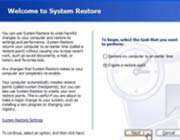
راهكار جلوگیریبرای جلوگیری از خارج از دسترس شدن درایوها، قبل از نصب هر برنامه جدید، از ابزار SYSTEM RESTORE استفاده كنید.این ابزار به شما كمك میكند تا در صورت مواجهه با مشكل، دوباره عملكرد سیستم خود را به حالت عادی بازگردانید. از مسیر START>ALL PROGRAMS>ACCESSORIES>SYSTEM TOOLS، ابزار SYSTEM RESTORE را انتخاب كنید.در پنـجـره ظاهـر شـده گـزینـه CREATE A RESTORE POINT را انتخاب كنید. حال تاریخ و ساعت را وارد كنید و سپس روی دكمه CREATE كلیك كنید. با این كار، برای سیستم عامل خود یك نقطه بازگشت (RESTORE POINT) ایجاد كردهاید.هرگاه میخـواهید برنامه جدیـدی نصب كنید یا تغییراتی در رجیستری ایجاد كنید، حتما قبل از انجام تغییرات از برنامه SYSTEM RESTORE استفاده كنید. این كار بسیار ساده میتواند در رفع بسیاری از مشكلات احتمالی كارساز باشد.منبع : ماهنامه وبمطالب مرتبط :1. مخفی کردن درایو ها درMY COMPUTER2. ساختار رجیستری3. ویرایش رجیستری4. رفع عیب در كارتهای حافظه5. SATA و IDE چه هستند؟
این صفحه را در گوگل محبوب کنید
[ارسال شده از: تبیان]
[مشاهده در: www.tebyan.net]
[تعداد بازديد از اين مطلب: 1940]